在制作圖片物料的時候,有時會碰到需要制作大量內容格式一致,但部分文字或圖片不同的圖片,這里我們使用PS的變量功能
物料準備:準備好需要替換的圖片和文字,使用excel制作出需要替換的內容,第一行name和pic是變量名,下面分別是對應需要替換的文字和圖片地址,使用txt文本制作也可以
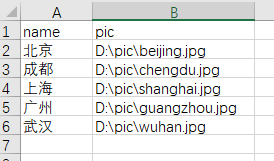
模板制作:用PS把模板做好,這里我做了三個圖層,文字圖層是替換文字的地方,圖片圖層是替換圖片的,給圖片曾做了一個矩形蒙版,這樣能保證顯示的圖片大小一致
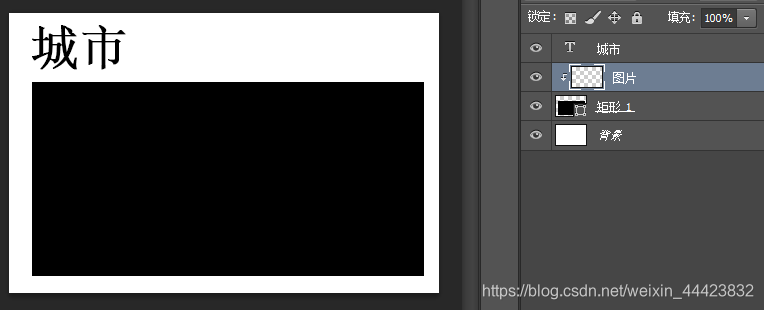
設定變量:PS 圖像 > 變量 > 定義
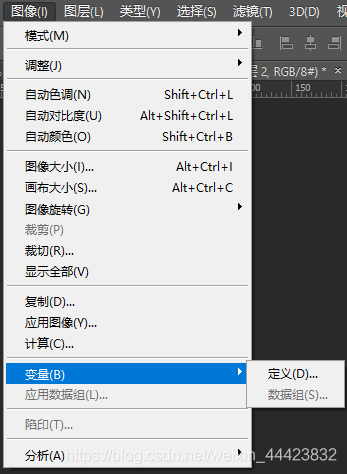
選定圖層“城市”,勾選文本替換,名稱為“name”,選定圖層“圖片”,勾選像素替換,名稱為“pic”,這里使用的名稱就是上面excel表格中使用的變量名

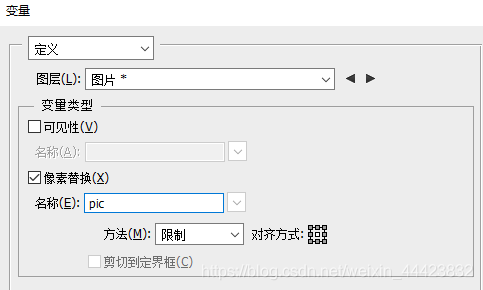
切換到數據組,導入變量文本
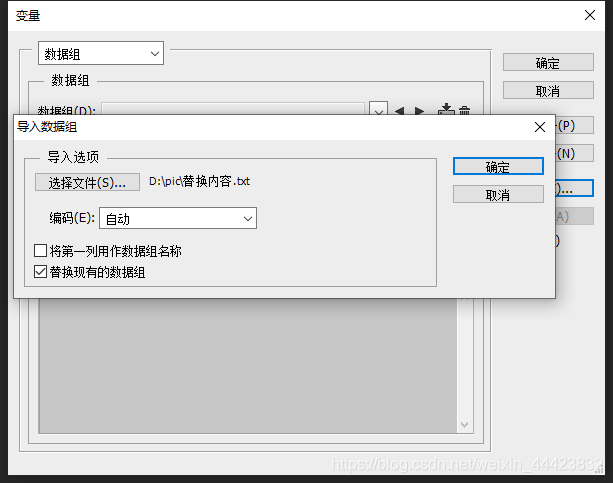
勾選預覽后可以看到效果圖
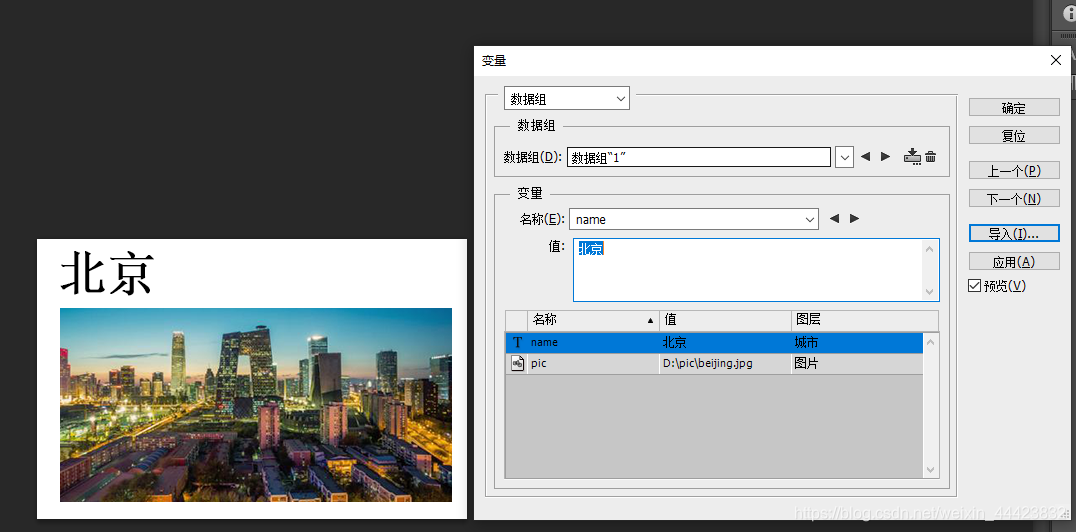
生成文件 PS 文件 > 導出 > 數據組作為文件
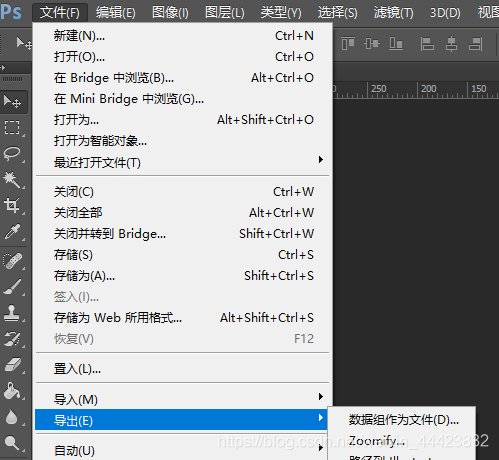
至此,我們就得到了不同內容的psd文件,再使用ps 文件 > 腳本 > 圖像處理器,或者文件 > 自動 > 批處理,得到jpg圖片
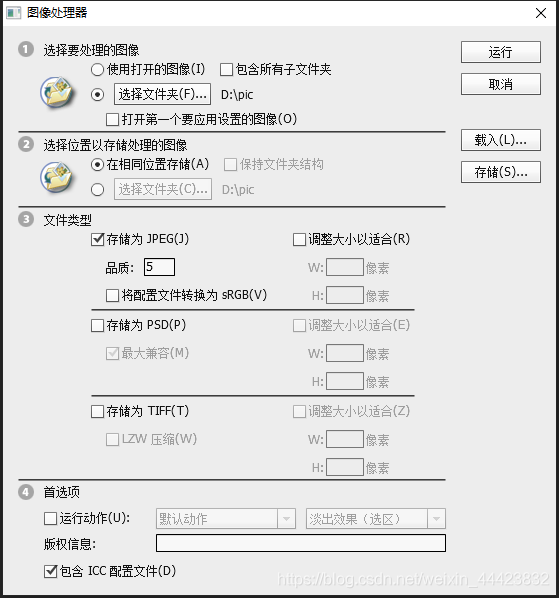
最終效果圖
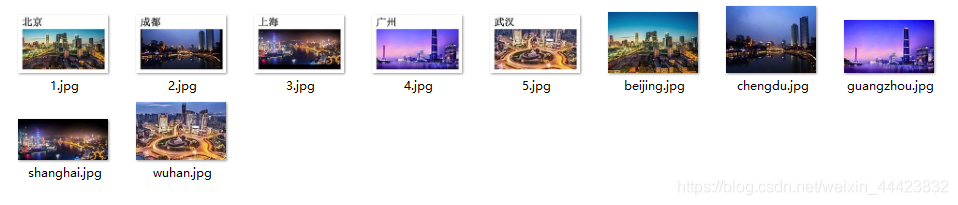


)






)

的含義)




 express 自省獲得所有的路由)

![重新整理 .net core 實踐篇 —linux上排查問題實用工具 [外篇]](http://pic.xiahunao.cn/重新整理 .net core 實踐篇 —linux上排查問題實用工具 [外篇])
